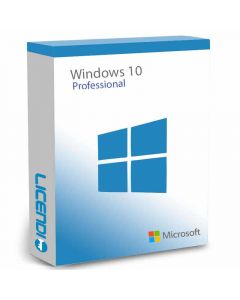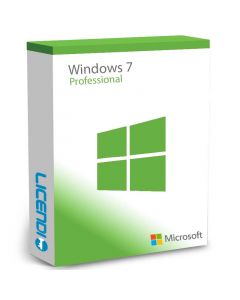Come Risolvere l'Errore 0x80072F8F durante l'Installazione di WindowsCome Risolvere l'Errore 0x80072F8F durante l'Installazione di Windows
Installare o attivare Windows dovrebbe essere un processo semplice, ma a volte alcuni codici di errore possono complicare le cose. Uno dei più comuni è l'errore 0x80072F8F, che appare spesso durante l'attivazione del sistema operativo. Questo errore può essere frustrante, soprattutto se hai bisogno del tuo computer funzionante il prima possibile. Qui spieghiamo le cause principali di questo problema e le soluzioni più efficaci per risolverlo.
Che Cos'è l'Errore 0x80072F8F?
L'errore 0x80072F8F è un codice di errore che si verifica generalmente quando tenti di attivare Windows, sia dopo un'installazione pulita che durante un aggiornamento del sistema. Questo codice di errore è associato a problemi di connessione di sicurezza, il che significa che Windows non riesce a convalidare la licenza o a connettersi correttamente al server di attivazione.
Questo errore può essere causato da vari fattori, come:
- Impostazioni di data e ora errate sul sistema.
- Problemi di connessione a Internet.
- File di sistema danneggiati.
- Certificati di sicurezza scaduti.
Fortunatamente, esistono diverse soluzioni che puoi provare per correggere questo problema e completare l'attivazione del tuo sistema operativo.
Soluzioni per l'Errore 0x80072F8F
Di seguito trovi una guida passo-passo alle soluzioni più comuni per l'errore 0x80072F8F. Segui questi passaggi e in poco tempo il tuo sistema sarà attivato e funzionante.
1. Verifica la Data e l'Ora del Sistema
Una delle cause più comuni dell'errore 0x80072F8F è una data o un fuso orario errato nel sistema. Questo disallineamento fa sì che i server di attivazione di Windows rifiutino la richiesta, poiché la sicurezza dei certificati dipende dalla sincronizzazione corretta dell'orologio di sistema.
Passaggi per regolare data e ora:
- Vai alle Impostazioni di Windows e seleziona "Ora e lingua".
- Assicurati che le opzioni "Imposta ora automaticamente" e "Imposta fuso orario automaticamente" siano abilitate.
- Se queste opzioni non risolvono il problema, prova a impostarle manualmente e a regolare correttamente il fuso orario.
2. Controlla la Connessione Internet
Un'altra possibile causa dell'errore 0x80072F8F è una connessione Internet instabile o bloccata da un firewall. Per risolvere il problema:
- Assicurati che la connessione sia stabile. Prova a riavviare il router o collega il dispositivo a una rete diversa per vedere se il problema persiste.
- Disabilita temporaneamente qualsiasi firewall o software di sicurezza di terze parti che potrebbe interferire con la connessione ai server Microsoft.
- Puoi anche provare a connetterti tramite una VPN se sospetti che ci siano dei blocchi di rete.
3. Aggiorna Windows e Avvia la Risoluzione dei Problemi
Microsoft offre uno strumento di risoluzione dei problemi di attivazione nel suo sistema operativo, che può aiutarti a risolvere l'errore 0x80072F8F. Inoltre, mantenere il sistema aggiornato garantisce che non ci siano problemi di compatibilità con i server di attivazione.
- Vai su Impostazioni > Aggiornamento e sicurezza > Windows Update e assicurati che il sistema sia aggiornato.
- Quindi, vai su Attivazione e seleziona Risoluzione dei problemi. Questo strumento cercherà problemi potenziali e offrirà soluzioni automatiche.
Consiglio: Per ulteriori dettagli sullo strumento di aggiornamento e su come funziona, puoi consultare la pagina ufficiale di supporto di Microsoft.
4. Verifica i Certificati di Sicurezza
A volte, l'errore 0x80072F8F può sorgere a causa di certificati di sicurezza obsoleti nel sistema. Puoi provare ad aggiornare o a ripristinare questi certificati per risolvere il problema.
Passaggi per aggiornare i certificati:
- Apri il "Prompt dei comandi" come amministratore.
- Digita il seguente comando per ripristinare i certificati di Windows:
certutil -generateSSTFromWU roots.sst. - Riavvia il computer e verifica se l'errore persiste.
5. Assicurati di Avere una Licenza Windows Originale
A volte il problema si verifica perché la chiave di licenza non è valida o ha problemi di autenticità. Se sospetti che questo possa essere il caso, è consigliabile acquistare una licenza Windows originale. Su Licendi, puoi acquistare una licenza Windows a prezzi accessibili, con garanzia di attivazione e supporto tecnico in caso di problemi. È un'ottima opzione se vuoi assicurarti che il tuo sistema abbia una licenza legittima e funzionante.
Domande Frequenti sull'Errore 0x80072F8F
1. Posso risolvere l'errore 0x80072F8F senza connessione Internet?
No. Il processo di attivazione di Windows richiede una connessione Internet stabile per comunicare con i server di Microsoft.
2. Cosa fare se lo strumento di risoluzione dei problemi non risolve l'errore?
Se hai provato lo strumento di risoluzione dei problemi senza successo, prova a contattare il supporto di Microsoft. Potrebbero essere in grado di aiutarti a risolvere il problema con opzioni più avanzate.
3. Posso bypassare l'errore 0x80072F8F utilizzando una VPN?
In alcuni casi, l'uso di una VPN può aiutare se la tua rete presenta blocchi. Tuttavia, è sempre meglio assicurarsi che data e ora siano corrette e che la connessione sia stabile prima di ricorrere a una VPN.
Riepilogo
L'errore 0x80072F8F può essere frustrante, ma non è impossibile da risolvere. Nella maggior parte dei casi, una semplice correzione della data e dell'ora o l'aggiornamento dei certificati può essere sufficiente per eliminare questo problema. È anche essenziale assicurarsi che la connessione Internet sia stabile e priva di blocchi che potrebbero impedire l'attivazione.
Se continui a riscontrare problemi dopo aver seguito questi passaggi, potrebbe essere il momento di verificare che stai utilizzando una licenza Windows legittima. Ricorda che su Licendi puoi acquistare una licenza Windows a buon prezzo, risparmiandoti future difficoltà legate all'attivazione.
Con questi consigli dovresti essere in grado di risolvere l'errore e proseguire con l'attivazione del tuo sistema senza ulteriori complicazioni. Buona fortuna e buon lavoro!